Reklaam
 Ma ei usu, et minu probleem on ainulaadne. Tavaliselt ei vaata ma videot ühe istungi ajal, ehkki võib-olla kuulen laulu algusest lõpuni. Mõnikord kulub filmi valmimiseks umbes kolm istungit! Ma ei muretse mitte popkorni kaloraažide pärast, vaid vaeva pärast filmi taastamist sealt, kust ma lahkusin. Samuti pean meeles pidama filmi positsiooni ja jätkama sealt ilma kaadrit kaotamata.
Ma ei usu, et minu probleem on ainulaadne. Tavaliselt ei vaata ma videot ühe istungi ajal, ehkki võib-olla kuulen laulu algusest lõpuni. Mõnikord kulub filmi valmimiseks umbes kolm istungit! Ma ei muretse mitte popkorni kaloraažide pärast, vaid vaeva pärast filmi taastamist sealt, kust ma lahkusin. Samuti pean meeles pidama filmi positsiooni ja jätkama sealt ilma kaadrit kaotamata.
Arvan, et mul on seal sõpru, kes seisavad sageli silmitsi sama probleemiga. Muidugi saab kiirklahvi või vahelejätmise nuppu või liugurit hõlpsasti viia asendisse, kus see pooleli jäi. Aga kurat, kas me ei filmi narkaritest laiska hunnikut. Soovime video järjehoidjate lisamiseks ühe nupuvajutusega lahendusi.
Selle probleemi lahendamiseks hakkasin otsima viisi video järjehoidjate lisamiseks. Järjehoidjad on funktsioon paljudes DVD-mängijates. PC-des on järjehoidjate funktsioonid olemas paljude rakenduste jaoks. Alates Office sviitidest kuni PDF failid ja isegi iPod on funktsioon, mis jätab meelde laulu jätkamise kohast, kus peatusite. Miks mitte videofailide video järjehoidja? Noh, see on vaikimisi olemas mõnes meediumipleierites ja Windows Media Playeri pistikprogrammina.
MyMediaBookmarks - Windows Media Playeri pistikprogramm video järjehoidjate lisamiseks
MyMediaBookmarks on Windows Media Playeri (WMP) pistikprogramm. Selle töö taga olev automaatne bit on surnud lihtne - filmi vaatamise ajal luuakse video järjehoidja täpses kaadris (või kellaajal), kus otsustate meediumipleieri sulgeda. Videofaili uuesti käivitamisel jätkatakse selle mängimist sellest kohast.
MyMediaBookmarks pääseb juurde WMP - tööriistad - pistikprogrammid. Siit saab seda ka tühistada ja keelata.
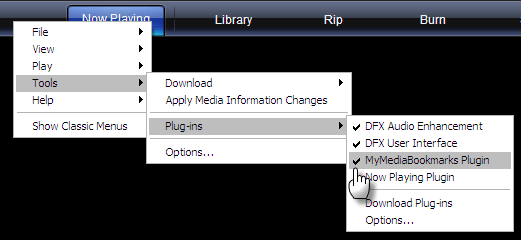
Windows Media Playeri vahekaart Plugins Valikud võtab meid kasutusele MyMediaBookmarks funktsioonidega. Lihtsa rakendusena pole see funktsioonirikas, kuid annab siiski mõningase kontrolli meediatüüpide üle, mille valime järjehoidjate lisamiseks.
Üldine vahekaart annab teile valiku video- ja helifailide automaatseks taastamiseks. Kui arvate, et te ei vaja seda helifailide jaoks, valige see keelata. Kasutage sama vahekaarti ka automaatse jätkamise aja erinevuse määramiseks käivituse ja koha järjehoidja vahel. Vaikimisi 5 sekundit on piisavalt hea. Videote sirvimisel saate kustutada klõpsuga kõik järjehoidjad Kustuta kõik järjehoidjad.
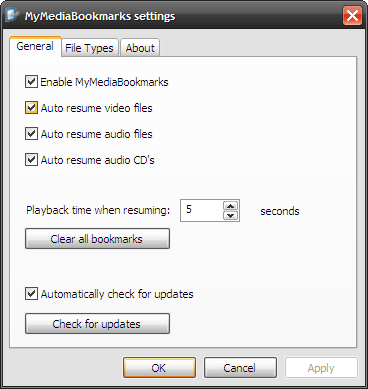
Failitüübid sakk võimaldab teil lisada või eemaldada erinevad video- või helifailivormingud, millega Windows Media Player hakkama saab. Pange tähele uuemate vormingute, näiteks M4B ja MKV, tuge.
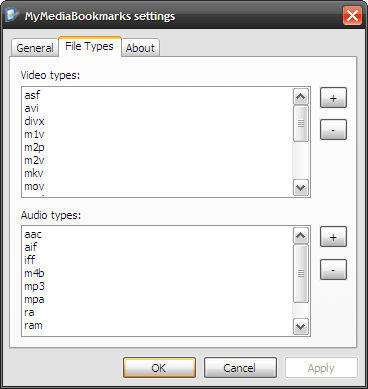
MyMediaBookmarksiga ei näi järjehoidjate hulka kuuluvate failide arvule mingit piirangut olevat. Pisike tõmbamine, kui plugin algab WMP-ga, on üks, millega tuleb leppida. Või äkki oli see nii minu üksikjuhtumil, kuna mul on installitud üsna palju pistikprogramme. Failide järjehoidjate lisamiseks on ainult üks viis ”- WMP sulgemisega. Videot käsitsi järjehoidjatesse lisamiseks ilma rakendust sulgemata pole muud võimalust.
Windows Media Playeri pistikprogramm MyMediaBookmarks (ver.1.5) on alla laaditud 2,19 MB.
KMPlayer - lisage videod järjehoidjatesse lihtsalt ja sujuvalt [pole enam saadaval]
KMPlayer on suhteliselt ennekuulmatu, kuid on seal üks parimaid meediumipleiereid. KMPlayerist ja VLC Playerist räägitakse sageli sama hingetõmbega kui väga võimsatest ja tasuta meediumipleierid 5 parimat tasuta meediumimängijat Windowsi jaoksTeie jaoks parim meediumipleier on see, mida teile kõige rohkem meeldib. Siin on parimad tasuta meediumipleierirakendused, mida Windowsis kaaluda. Loe rohkem . Videote järjehoidjate lisamiseks leidsin, et KMPlayerit on VLC Playeriga võrreldes lihtsam konfigureerida. Järjehoidjate salvestamise kohta VLC-s leiate lisateavet aadressilt VideoLAN Wiki.
KMPlayeris pooleli jäänud video vaatamist saab jätkata kahel viisil.
Paremklõpsu menüüst minge Taasesitus ja kontrollige Pidage meeles mängitud positsiooni. Järgmisel filmi mängimisel jätkub film sealt, kus pooleli jäite.

Paremklõpsu menüüst minge Järjehoidjad / peatükid - lisage järjehoidjatesse.
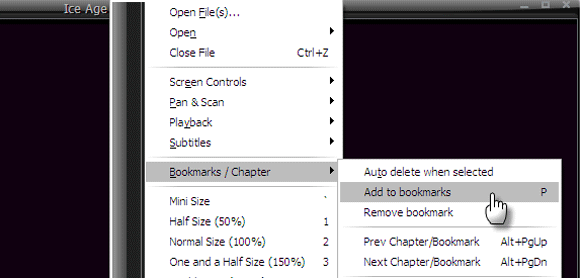
Täpne ajaraam lisatakse kontekstimenüüsse. Võite kasutada ka järjehoidjate redigeerimise akent (Redigeeri järjehoidjaid) pealkirja lisamiseks või järjehoidjate kustutamiseks.
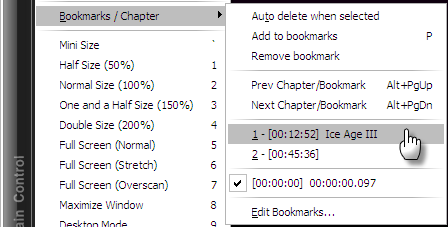
KMPlayer pakub selget eelist, kui laseb meil samas filmis mitu punkti järjehoidjate hulka lisada. Seda kasutades saate ühe filmi kõik võtmestseenid täpselt kindlaks määrata.
KMPlayer [pole enam saadaval] (ver.2.9.4) on Win2000 / XP / 2003 / Vista / 7 jaoks 14,2 MB tasuta allalaaditav versioon.
Pistikprogramm Microsofti vaikemeediumipleieriga või libeda kolmanda osapoole tasuta rakendus nagu KMPlayer - tehke endale sobiv. Toimingu absoluutse sujuvuse ja lihtsuse huvides pöörduksin tavaliselt KMPlayeri poole. Aga sina?
Kas kasutate video järjehoidjaid? Millise meediumipleieri olete installinud ja kas see haldab video järjehoidjaid?
Kujutise krediit: Okko Pyykkaj
Saikat Basu on Interneti, Windowsi ja produktiivsuse asedirektor. Pärast MBA ja kümneaastase turundusalase karjääri eemaldamist on ta nüüd kirglik aidata teistel oma jutuvestmisoskust parandada. Ta otsib kadunud Oxfordi koma ja vihkab halbu ekraanipilte. Kuid fotograafia, Photoshopi ja produktiivsuse ideed rahustavad tema hinge.